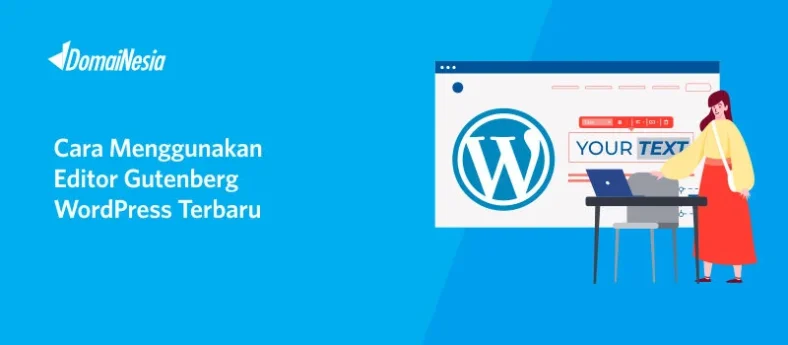Menggunakan Gutenberg Panduan Editor Blok WordPress – WordPress telah lama menjadi platform favorit bagi para pembuat situs web, dan salah satu fitur terbarunya yang paling revolusioner adalah Gutenberg. Gutenberg adalah editor blok yang diperkenalkan untuk memberikan pengalaman pembuatan konten yang lebih intuitif dan fleksibel. Dengan Gutenberg, pengguna dapat menambahkan berbagai jenis konten seperti teks, gambar, dan video dalam satu halaman atau postingan dengan lebih mudah dan efisien. Dalam panduan ini, kita akan membahas cara menggunakan Gutenberg dengan lebih mendalam, dari pengenalan blok hingga tips dan trik untuk meningkatkan produktivitas Anda.
Apa Itu Gutenberg?
Gutenberg adalah editor visual berbasis blok yang menggantikan editor klasik WordPress. Dengan sistem blok, setiap elemen dalam postingan atau halaman—baik itu teks, gambar, atau elemen media lainnya—ditempatkan dalam blok terpisah yang dapat diedit secara independen. Ini membuat penataan konten lebih fleksibel dan memungkinkan kontrol yang lebih besar atas desain dan fungsionalitas.
Memulai dengan Gutenberg
Setelah Anda menginstal WordPress dan memilih tema yang sesuai, Gutenberg sudah otomatis terpasang. Untuk memulai, buka dasbor WordPress Anda, kemudian pilih “Post” atau “Page” untuk membuat konten baru. Ketika halaman editor terbuka, Anda akan langsung disajikan dengan antarmuka Gutenberg yang menggunakan blok sebagai elemen dasar.
Untuk menambahkan konten, cukup klik tombol “+” yang muncul di area kosong, dan pilih jenis blok yang ingin Anda gunakan. Ada banyak pilihan blok yang dapat dipilih, seperti blok teks, gambar, galeri, kutipan, tombol, dan masih banyak lagi.
Jenis-Jenis Blok di Gutenberg
Gutenberg menyediakan berbagai blok untuk berbagai jenis konten. Berikut adalah beberapa jenis blok yang paling umum digunakan:
- Blok Paragraf
Ini adalah blok paling dasar dan digunakan untuk menambahkan teks biasa. Anda bisa menulis teks di dalam blok ini dan memformatnya menggunakan toolbar yang muncul di atas blok. - Blok Gambar
Blok ini memungkinkan Anda untuk menambahkan gambar dari media library WordPress atau meng-upload gambar baru dari komputer Anda. - Blok Video
Jika Anda ingin menambahkan video ke halaman atau postingan, blok video memungkinkan Anda untuk menambahkannya langsung dari URL atau meng-upload file video. - Blok Galeri
Untuk menampilkan beberapa gambar sekaligus dalam bentuk galeri, Anda dapat menggunakan blok galeri yang memungkinkan Anda mengatur gambar dalam bentuk grid. - Blok Kutipan
Jika Anda ingin menonjolkan kutipan atau testimonial, blok kutipan akan memberi Anda format yang rapi dan menarik. - Blok Tombol
Tombol adalah elemen penting dalam sebuah halaman atau postingan yang memandu pengunjung ke tindakan tertentu, seperti menuju halaman lain atau mengunduh file.
Mengatur dan Menyesuaikan Blok
Gutenberg menawarkan banyak fleksibilitas dalam menyesuaikan setiap blok. Setelah memilih blok yang ingin Anda tambahkan, Anda bisa mengonfigurasi berbagai pengaturan untuk menyesuaikan desain dan fungsionalitasnya.
Di sisi kanan editor, Anda akan melihat panel pengaturan blok. Di sini, Anda bisa mengubah beberapa opsi, seperti ukuran font, warna latar belakang, perataan, dan margin. Gutenberg juga memungkinkan Anda untuk menambahkan kelas CSS khusus jika Anda ingin menyesuaikan blok dengan gaya desain yang lebih spesifik.
Selain itu, Anda bisa mengatur posisi dan susunan blok dengan menyeretnya menggunakan ikon panah di sisi kiri setiap blok. Anda bisa memindahkan blok ke atas, bawah, atau ke posisi lain di dalam halaman.
Menambahkan Blok Khusus dan Plugin
Selain blok bawaan WordPress, Anda juga bisa menambahkan blok tambahan menggunakan plugin. Banyak plugin pihak ketiga yang menawarkan blok-blok kustom yang lebih kompleks dan fungsional. Misalnya, Anda bisa menambahkan formulir kontak, slider gambar, atau blok untuk menampilkan konten dinamis seperti testimonial atau daftar produk.
Untuk menambahkan blok kustom, cukup install plugin seperti Kadence Blocks, Ultimate Addons for Gutenberg, atau Stackable. Setelah diaktifkan, blok-blok baru ini akan muncul di menu blok yang tersedia di editor Gutenberg.
Menggunakan Template di Gutenberg
Gutenberg juga mendukung penggunaan template untuk mempercepat pembuatan halaman dan postingan. Template adalah layout yang telah disiapkan sebelumnya, lengkap dengan blok-blok yang terstruktur dan siap digunakan. Anda bisa memilih template sesuai dengan kebutuhan Anda, misalnya template untuk landing page, portofolio, atau halaman kontak.
Untuk menggunakan template, klik ikon tiga titik di sudut kanan atas editor dan pilih “Template”. Anda akan diberikan beberapa pilihan template yang sudah tersedia, dan Anda bisa langsung mengganti teks dan gambar di dalamnya untuk disesuaikan dengan konten Anda.
Menyimpan dan Memublikasikan Konten
Setelah Anda selesai membuat dan menyesuaikan konten, langkah terakhir adalah menyimpan dan memublikasikannya. Gutenberg memungkinkan Anda untuk menyimpan draft atau langsung memublikasikan konten Anda. Cukup klik tombol “Publish” di bagian atas editor untuk membuat postingan atau halaman Anda go live di situs WordPress Anda.
Anda juga bisa menambahkan kategori dan tag untuk mempermudah pengorganisasian konten di situs Anda, serta menentukan gambar unggulan untuk halaman atau postingan tersebut.
Tips dan Trik Menggunakan Gutenberg
- Gunakan Shortcuts Keyboard: Untuk meningkatkan produktivitas, Gutenberg menyediakan berbagai shortcut keyboard, seperti menekan
Ctrl + Buntuk membuat teks tebal atauCtrl + Kuntuk menambahkan hyperlink. - Bergabung dengan Komunitas Gutenberg: Banyak forum dan grup diskusi online yang membahas tips dan trik Gutenberg. Bergabung dengan komunitas ini bisa membantu Anda belajar lebih cepat dan mendapatkan solusi atas masalah yang dihadapi.
- Eksplorasi Blok Lanjutan: Cobalah untuk mengeksplorasi blok yang lebih kompleks, seperti blok tabel, blok HTML khusus, atau blok untuk menyematkan elemen dari media sosial. Ini akan memberi Anda lebih banyak fleksibilitas dalam membuat konten yang menarik.
Kesimpulan
Gutenberg membawa pengalaman menulis di WordPress ke level yang lebih tinggi dengan menawarkan editor berbasis blok yang lebih intuitif dan fleksibel. Dengan berbagai jenis blok yang dapat dipilih dan disesuaikan, Gutenberg memungkinkan Anda untuk membuat halaman dan postingan yang kaya akan media dan desain, tanpa memerlukan keterampilan pengkodean. Dengan mengikuti panduan ini, Anda akan lebih siap untuk memanfaatkan semua fitur yang ditawarkan oleh Gutenberg dan menciptakan konten yang menarik serta fungsional di situs WordPress Anda.